轻松掌握!WPS PPT 录制课件讲解视频秘籍
WPS PPT 是我们日常办公和学习中常用的工具之一,而录制课件讲解视频更是能为教学和分享带来极大便利,下面就为您详细介绍 WPS 演示文稿录制微课的方法教程。
要录制 WPS PPT 中的课件讲解视频,第一步需要打开您想要录制的 PPT 文档,这是整个录制过程的起始点,只有确保文档准备妥当,后续的录制才能顺利进行。
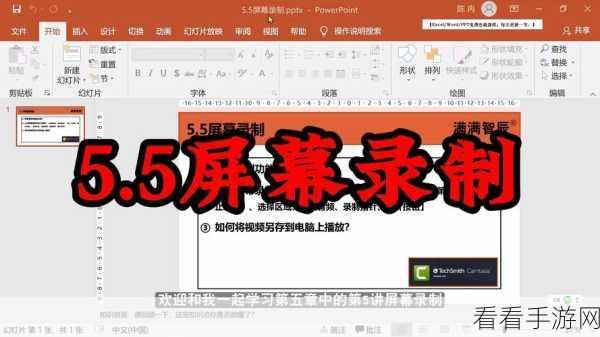
在菜单栏中找到“幻灯片放映”选项,点击进入相关设置页面,这里包含了众多与演示和录制相关的功能,是成功录制的关键所在。
在“幻灯片放映”的设置页面中,找到“录制幻灯片演示”的功能按钮,并点击它,这一步骤将启动录制的准备工作。
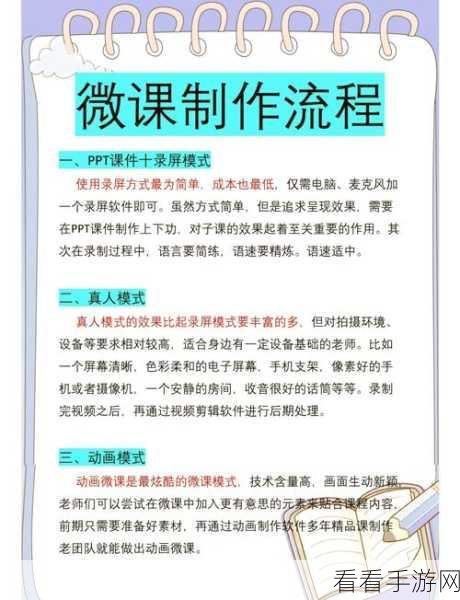
在录制设置页面中,您可以根据自己的需求选择录制的范围、声音来源等选项,您可以选择仅录制当前幻灯片,或者录制整个演示文稿;声音方面,可以选择使用电脑麦克风录制您的讲解声音,或者添加系统声音等。
完成设置后,点击“开始录制”按钮,即可正式开始录制课件讲解视频,在录制过程中,您可以按照 PPT 的页面顺序进行讲解,适当运用激光笔、画笔等工具来突出重点和进行标注。
录制结束后,保存录制好的视频,您可以在保存的位置找到这个视频文件,并进行后续的编辑和分享。
掌握 WPS PPT 录制课件讲解视频的方法并不复杂,只要按照上述步骤进行操作,您就能轻松制作出高质量的微课视频,为您的教学和知识分享增添助力。
参考来源:WPS 官方帮助文档及相关网络教程。
